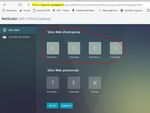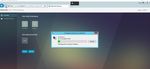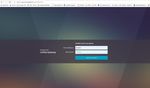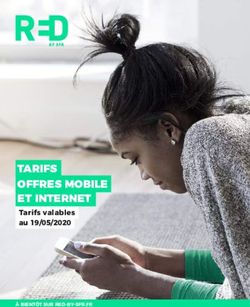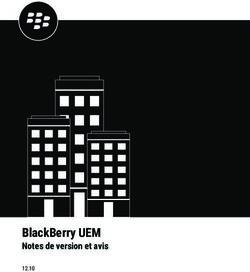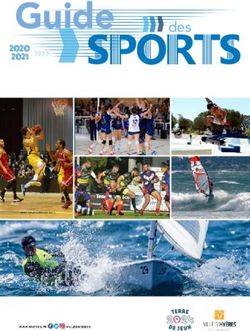Accès externe aux applications CHD avec Apple, Linux et Android
←
→
Transcription du contenu de la page
Si votre navigateur ne rend pas la page correctement, lisez s'il vous plaît le contenu de la page ci-dessous
Accès externe aux applications CHD avec Apple, Linux et Android
Nb : cette procédure présuppose que vous êtes en possession de votre identifiant Windows et de votre
mot de passe CHD personnels.
Nb2 : cette procédure a été validée avec plusieurs navigateurs (IE11, Chrome, Edge, Firefox) mais elle
dépend également de la configuration de votre poste de travail, de votre antivirus, de votre box internet
et de votre fournisseur de connexion internet, si elle ne fonctionne pas chez vous le service informatique
du CHD ne pourra en être tenu pour responsable et ne sera pas peut être pas en mesure de vous aider.
Nb3 : cette procédure est pour MAC, Tablettes Apple et Android, elle n’a pas pu être testée sur tous les
matériels, elle est destinée aux utilisateurs avertis car nous ne pourrons assurer de support. Vous devez
installer un « client RDP » via Apple Store ou Google Play Store ou Repository Linux (selon votre
équipement). Pour Android : il s’agit de « Remote Desktop », pour IOS « Microsoft Remote Desktop »
ou « bureau a distance Microsoft »), ces applications sont gratuites, donc si on vous demande de payer
changez de site de téléchargement ou vérifiez bien le nom de l’application…
1) Se connecter au site internet du CHD www.chd47.com ou www.ch-candelie.fr puis cliquer sur
« Vous êtes un agent du CHD »
Cliquer sur l’icône « Outlook », « E-Planning » ou « Norméa » et utiliser ses codes habituels.
Si vous souhaitez utiliser une autre application, cliquez sur l’icône « Extranet ».
29/10/2020 12) Pour se connecter aux applications CHD via le VPN (après avoir cliqué sur « Extranet » dans la
partie « Personnel » du site internet CHD ou après avoir saisi directement l’adresse
https://vpn.ch-candelie.fr) , cliquer sur « Accéder à Extranet ».
3) Dans l’écran de connexion, saisissez « candelie » dans le champ « nom d’utilisateur » et le mot
de passe générique dans le champ « mot de passe » (contactez la hotline informatique au 05
53 77 69 22 en cas de besoin, munissez-vous de vos noms, prénom, matricule et affectation
afin d’être identifié-e et reconnu-e.
29/10/2020 24) Vous avez le choix entre différents icones dont « CHD Médical » et « CHD Administratif »,
cliquez sur celle de votre choix en fonction de votre métier.
5) Selon votre navigateur internet (ici Internet Explorer 11), une pop-up de confirmation peut
apparaitre, cliquez sur « enregistrer »
Lancez alors le client RDP que vous avez téléchargé et installé au préalable (cf. « nb3 » en début de
procédure), puis à partir de ce programme ouvrez le fichier « ch_candelie.rdp » que vous trouverez
dans le dossier des téléchargements (ATTENTION : un nouveau fichier « ch_candelie.rdp » est re-
téléchargé à chaque fois, le nom peut donc différer en étant suffixé par un numéro…).
29/10/2020 37) Un écran vous demande de vous identifier, saisissez votre compte utilisateur CHD (matricule, initiales, etc. selon chaque utilisateur et la norme en vigueur lors de son arrivée au CHD) précédé de « candelie\ » et votre mot de passe puis cliquez sur « OK ». Si le nom d’utilisateur est pré-renseigné par Windows et ne correspond pas au votre, cliquez sur « autres choix » puis sur « utiliser un autre compte ». 8) La connexion sécurisée s’établit, patientez quelques instants… 29/10/2020 4
9) La session distante s’ouvre ensuite et vous retrouvez vos applications dans « applis CHD » et
vos documents partagés dans l’explorateur de fichiers.
=>
29/10/2020 5Vous pouvez aussi lire